Processeur et disque à 100%
BastienC
-
bazfile Messages postés 60867 Date d'inscription Statut Modérateur, Contributeur sécurité Dernière intervention -
bazfile Messages postés 60867 Date d'inscription Statut Modérateur, Contributeur sécurité Dernière intervention -
Bonjour,
J'écris sur ce forum en espérant trouver de l'aide car j'ai depuis environ une semaine quelques soucis avec mon ordinateur portable, dont voici quelques informations :
Appareil : LAPTOP-B0DQJSCQ
Processeur : AMD A9-9425 RADEON R5, 5 COMPUTE CORES 2C + 3G 3.10 GHz
Le problème est donc que mon PC rame et que le processeur reste à plus de 80% en permanence avec des pics à 100% dès que j'effectue la moindre tâche. Parfois c'est aussi le disque qui monte à son tour à 100%. Quand je regarde le détail de ce qui pourrait consommer autant, je ne vois rien de précis et j'ai juste l'impression que c'est le logiciel que j'utilise au même moment (peu importe lequel) qui monte à 80-100% de consommation sans raison.
J'ai forcément déjà regardé sur Internet comment résoudre ce problème et j'ai constaté qu'il était assez récurent et qu'il menait souvent à des solutions très variées et au cas par cas..
Je vous remercie grandement d'avance pour votre aide et vos réponses ! ^^
J'écris sur ce forum en espérant trouver de l'aide car j'ai depuis environ une semaine quelques soucis avec mon ordinateur portable, dont voici quelques informations :
Appareil : LAPTOP-B0DQJSCQ
Processeur : AMD A9-9425 RADEON R5, 5 COMPUTE CORES 2C + 3G 3.10 GHz
Le problème est donc que mon PC rame et que le processeur reste à plus de 80% en permanence avec des pics à 100% dès que j'effectue la moindre tâche. Parfois c'est aussi le disque qui monte à son tour à 100%. Quand je regarde le détail de ce qui pourrait consommer autant, je ne vois rien de précis et j'ai juste l'impression que c'est le logiciel que j'utilise au même moment (peu importe lequel) qui monte à 80-100% de consommation sans raison.
J'ai forcément déjà regardé sur Internet comment résoudre ce problème et j'ai constaté qu'il était assez récurent et qu'il menait souvent à des solutions très variées et au cas par cas..
Je vous remercie grandement d'avance pour votre aide et vos réponses ! ^^
A voir également:
- Mcafee pef service
- Cloner disque dur - Guide
- Defragmenter disque dur - Guide
- Fréquence du processeur - Guide
- Temperature processeur - Guide
- Test disque dur - Télécharger - Informations & Diagnostic
4 réponses

salut, dans le gestionnaire de tache, tu a un processus qui prend des ressources en particulier? tu peut nous envoyer une capture d'écran
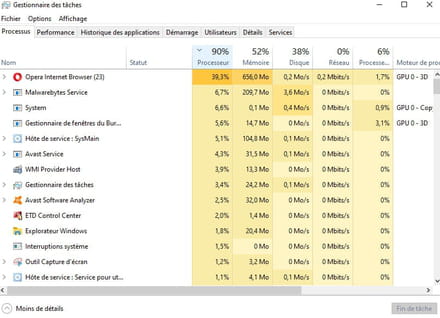
Voici, j'ai l'impression c'est que un peu tout est n'importe quoi qui monte en %. Quand j'ai ouvert le gestionnaire des tâches c'est "interuption système" qui était à 90%, puis le temps de prendre la capture d'écran, Malwarebytes service est monté au plus haut et là c'est mon moteur de recherche Opéra.
Pareil, la disque et la mémoire restent je trouve anormalement hauts avec des pics à 80-100% parfois

Bonjour,
Télécharge FRST une fois téléchargé enregistre-le sur le bureau puis ouvre-le tu auras ceci :

Puis coche la case shortcut comme ceci :

Clique sur Analyser à la fin de l'analyse tu auras trois fichiers texte sur le bureau FRST, Addition et Shortcut , attention de bien attendre que les messages disant que l'analyse est terminée s'affichent, ensuite envoie ces rapports sur https://pjjoint.malekal.com/ voir ce tutoriel paragraphe Envoyer les rapports d’analyse sur pjjoint puis donne les trois liens générés par Pjoint dans ton prochain message.
Télécharge FRST une fois téléchargé enregistre-le sur le bureau puis ouvre-le tu auras ceci :

Puis coche la case shortcut comme ceci :

Clique sur Analyser à la fin de l'analyse tu auras trois fichiers texte sur le bureau FRST, Addition et Shortcut , attention de bien attendre que les messages disant que l'analyse est terminée s'affichent, ensuite envoie ces rapports sur https://pjjoint.malekal.com/ voir ce tutoriel paragraphe Envoyer les rapports d’analyse sur pjjoint puis donne les trois liens générés par Pjoint dans ton prochain message.
Bonjour, voici les 3 fichiers :
Shortcut : https://pjjoint.malekal.com/files.php?id=20201029_p13l15w6u8e14
Addition : https://pjjoint.malekal.com/files.php?id=20201029_g13q10w15u5o7
FRST : https://pjjoint.malekal.com/files.php?id=20201029_d5d710t15b15
Shortcut : https://pjjoint.malekal.com/files.php?id=20201029_p13l15w6u8e14
Addition : https://pjjoint.malekal.com/files.php?id=20201029_g13q10w15u5o7
FRST : https://pjjoint.malekal.com/files.php?id=20201029_d5d710t15b15

Effectivement, désolé, voici les liens avec les fichiers remplis :
Addition : https://pjjoint.malekal.com/files.php?id=20201029_k13f15r11m9v7
Shortcut : https://pjjoint.malekal.com/files.php?id=20201029_o6q14c7u1015
FRST : https://pjjoint.malekal.com/files.php?id=20201029_v8h8z10t15s7
Addition : https://pjjoint.malekal.com/files.php?id=20201029_k13f15r11m9v7
Shortcut : https://pjjoint.malekal.com/files.php?id=20201029_o6q14c7u1015
FRST : https://pjjoint.malekal.com/files.php?id=20201029_v8h8z10t15s7

Le rapport FRST n'est pas complet il manque le début, apparemment tu as désinstallé McAfee et installé Avast à la place, si tu as désinstallé Mcafee il n'est pas complètement désinstallé, pourrais-tu me confirmer que tu as désinstallé McAfee et fait un nouveau rapport FRST les deux autres (addition et shortcut) sont complets.

J'ai normalement désinstallé McAfee en utilisant CCleaner, voici le nouveau rapport FRST, j'espère qu'il est complet :
https://pjjoint.malekal.com/files.php?id=FRST_20201029_l7v15d14r14f13
https://pjjoint.malekal.com/files.php?id=FRST_20201029_l7v15d14r14f13

McAfee n'est pas désinstallé, j'aurais par la suite pas mal de conseils à te donner mais pour l'instant ce qui compte c'est de supprimer McAfee.
Procédure à faire dans l'ordre indiqué :
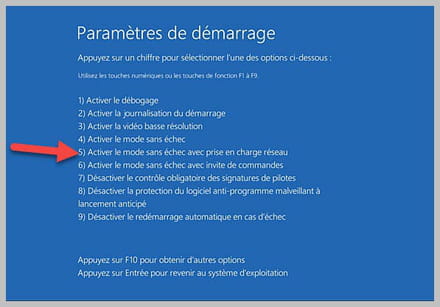
Pour le démarrage en mode sans échec avec prise en charge du réseau (option 5) il suffit de lire attentivement cette page et faire ce qui est indiqué au paragraphe Démarrer Windows 10 en mode sans échec.
2- Copie l'intégralité du script qui est dans l'encadré qui suit :
3- Une fois le script copié clique sur Corriger.

Laisse la correction se faire une fois qu'elle est terminée il te sera demandé de redémarrer ton pc, fait-le dès que cela te sera demandé, voir ci-dessous.
Puis une fois ton ordinateur redémarré :
4- Tu auras un fichier Fixlog sur ton bureau envoie le via https://pjjoint.malekal.com/ puis met le lien généré par Pjoint dans ton prochain message.
5- VÉRIFIE ET DIT-MOI SI TON PROBLÈME EST TOUJOURS PRÉSENT.
Procédure à faire dans l'ordre indiqué :
ATTENTION pour que la désinfection fonctionne il faut démarrer ton pc en mode sans échec avec "prise en charge du réseau".
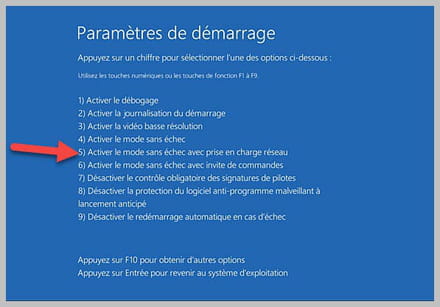
Pour le démarrage en mode sans échec avec prise en charge du réseau (option 5) il suffit de lire attentivement cette page et faire ce qui est indiqué au paragraphe Démarrer Windows 10 en mode sans échec.
Une fois Windows démarré en mode sans échec avec prise en charge du réseau
1- Ouvre FRST2- Copie l'intégralité du script qui est dans l'encadré qui suit :
Start::
CloseProcesses:
HKLM\SOFTWARE\Policies\Mozilla\Firefox: Restriction
HKLM\SOFTWARE\Policies\Google: Restriction
Task: {1EAF8549-9E07-45ED-975C-6EDC70022D12} - System32\Tasks\McAfee\DAD.Execute.Updates => C:\Program Files\Common Files\McAfee\DynamicAppDownloader\1.4.160\DADUpdater.exe [4194672 2020-09-30] (McAfee, LLC -> McAfee, LLC)
Task: {2236A0E1-532A-4DB6-9162-28CCAE27D9D0} - System32\Tasks\McAfeeLogon => C:\Program Files\Common Files\McAfee\Platform\McUICnt.exe [756672 2018-11-13] (McAfee, Inc. -> McAfee, Inc.)
Task: {24068A9E-D4D2-483D-98E4-A76D5044EFDB} - System32\Tasks\McAfee\McAfee Auto Maintenance Task Agent => {ABCECA3B-EA5A-496B-A021-5C6BAB365E5C} C:\Program Files\Common Files\McAfee\TaskScheduler\McAMTaskAgent.exe [1023168 2019-03-28] (McAfee, Inc. -> McAfee, Inc.)
Task: {94CA0EE7-330A-4766-B210-F0E2077F9CED} - System32\Tasks\McAfee Cleanup => C:\Users\ameli\AppData\Local\Temp\MCPR.tmp\mccleanup.exe -> -p mpfpcu,mpfp,mps,shred,mpscu,mskcu,msk,emproxy,mas,fwdriver,hw,mbk,mcproxy,mhn,mqccu,mqc,shrd,nmc,redir,mna,mwl,msad,vs,msc,mcpr -log "C:\Users\ameli\AppData\Local\Temp" -w "C:\Users\ameli\AppData\Local\Temp\MCPR.tmp" -s -uipipe McAfeeCleanupUIMessagePipe3353
Task: {D539A7F0-04CC-40FC-9B7A-B481048C3242} - System32\Tasks\McAfee\McAfee Idle Detection Task => {ABCDCA3B-DE6B-5A7C-B132-6D7CBA63E5C5} C:\Program Files\Common Files\McAfee\TaskScheduler\McAMTaskAgent.exe [1023168 2019-03-28] (McAfee, Inc. -> McAfee, Inc.)
Task: C:\windows\Tasks\McAfee Cleanup.job => C:\Users\ameli\AppData\Local\Temp\MCPR.tmp\mccleanup.exeć-p mpfpcu,mpfp,mps,shred,mpscu,mskcu,msk,emproxy,mas,fwdriver,hw,mbk,mcproxy,mhn,mqccu,mqc,shrd,nmc,redir,mna,mwl,msad,vs,msc,mcpr -log C:\Users\ameli\AppData\Local\Temp -w C:\Users\ameli\AppData\Local\Temp\MCPR.tmp
FF HKLM\...\Thunderbird\Extensions: [msktbird@mcafee.com] - C:\Program Files\McAfee\MSKHKLM => non trouvé(e)
FF HKLM-x32\...\Thunderbird\Extensions: [msktbird@mcafee.com] - C:\Program Files\McAfee\MSK => non trouvé(e)
FF Plugin: @mcafee.com/MSC,version=10 -> c:\program files\mcafee\msc\npmcsnffpl64.dll [Pas de fichier]
FF Plugin-x32: @mcafee.com/MSC,version=10 -> c:\program files (x86)\mcafee\msc\npmcsnffpl.dll [Pas de fichier]
S2 McAPExe; C:\Program Files\Common Files\McAfee\VSCore_18_12\McApExe.exe [745880 2019-04-24] (McAfee, Inc. -> McAfee, Inc.)
R2 mccspsvc; C:\Program Files\Common Files\McAfee\CSP\3.1.160.0\\McCSPServiceHost.exe [2158952 2018-12-17] (McAfee, Inc. -> McAfee, Inc.)
S3 mfefire; C:\Program Files\Common Files\McAfee\SystemCore\mfefire.exe [371840 2019-01-15] (McAfee, Inc. -> McAfee, LLC)
R2 mfemms; C:\Program Files\Common Files\McAfee\SystemCore\mfemms.exe [604216 2019-01-15] (McAfee, Inc. -> McAfee, LLC)
S3 mfevtp; C:\windows\system32\mfevtps.exe [509728 2019-01-15] (McAfee, Inc. -> McAfee, LLC)
R2 ModuleCoreService; C:\Program Files\Common Files\McAfee\ModuleCore\ModuleCoreService.exe [1692552 2018-12-19] (McAfee, Inc. -> McAfee, Inc.)
R2 PEFService; C:\Program Files\Common Files\McAfee\PEF\CORE\PEFService.exe [1360384 2019-02-05] (McAfee, Inc. -> McAfee, Inc.)
S3 McAWFwk; "c:\program files\common files\McAfee\ActWiz\McAWFwk.exe" [X]
S3 cfwids; C:\windows\System32\drivers\cfwids.sys [77144 2019-04-23] (McAfee, Inc. -> McAfee, LLC)
S3 HipShieldK; C:\windows\System32\drivers\HipShieldK.sys [226992 2019-04-18] (McAfee, Inc. -> McAfee, Inc.)
S3 mfeaack; C:\windows\System32\drivers\mfeaack.sys [510808 2019-04-23] (McAfee, Inc. -> McAfee, LLC)
S0 mfeelamk; C:\windows\System32\drivers\mfeelamk.sys [85928 2019-04-23] (Microsoft Windows Early Launch Anti-malware Publisher -> McAfee, LLC)
S3 mfefirek; C:\windows\System32\drivers\mfefirek.sys [516952 2019-04-23] (McAfee, Inc. -> McAfee, LLC)
S3 mfencbdc; C:\windows\System32\DRIVERS\mfencbdc.sys [563528 2019-04-23] (McAfee, Inc. -> McAfee LLC.)
S3 mfencrk; C:\windows\System32\DRIVERS\mfencrk.sys [108872 2019-04-23] (McAfee, Inc. -> McAfee LLC.)
S3 mfeplk; C:\windows\System32\drivers\mfeplk.sys [117592 2019-04-23] (McAfee, Inc. -> McAfee, LLC)
R0 mfewfpk; C:\windows\System32\drivers\mfewfpk.sys [253784 2019-04-23] (McAfee, Inc. -> McAfee, LLC)
C:\Program Files\Common Files\McAfee
EmptyTemp:
End::
3- Une fois le script copié clique sur Corriger.

Laisse la correction se faire une fois qu'elle est terminée il te sera demandé de redémarrer ton pc, fait-le dès que cela te sera demandé, voir ci-dessous.

Puis une fois ton ordinateur redémarré :
4- Tu auras un fichier Fixlog sur ton bureau envoie le via https://pjjoint.malekal.com/ puis met le lien généré par Pjoint dans ton prochain message.
5- VÉRIFIE ET DIT-MOI SI TON PROBLÈME EST TOUJOURS PRÉSENT.

